Table of contents
在基于Windows 10的计算机上,更新和安全中心显示以下警告信息:"我们无法连接到更新服务。 你的设备处于危险之中,因为它已经过时,缺少重要的安全和质量更新。 让我们让你回到正轨,以便Windows能够更安全地运行。"

上述警告信息,是来自Windows 10的典型信息,如果你的系统需要更新,那么通常解决方法是检查和安装所有可用的更新。 但是,在某些情况下,如果Windows由于某种原因不能更新你的系统(例如,如果Windows 10无法连接到更新服务),则会显示上述警告信息。
本教程包含解决Windows 10更新错误 "我们无法连接到更新服务,您的设备有风险,已经过时 "的说明。
如何修复:无法更新Windows 10 - 您的设备处于危险之中。
重要的是。 在应用下面提到的方法来解决Windows 10更新/升级问题之前,请继续并应用以下步骤,然后再次尝试更新Windows。 如果更新再次失败,则继续下面的方法。
1. 确保你已经用一个具有管理权限的账户登录。
2. 请确保 日期、时间和区域设置是正确的。
3. 根据您的Windows 10版本,下载并安装服务堆栈更新。 要查看Windows 10版本,请访问。 设置 -> 系统 -> 关于。)
- 1607版Windows 10的服务栈更新1703版Windows 10的服务栈更新1709版Windows 10的服务栈更新1803版Windows 10的服务栈更新1809版Windows 10的服务栈更新
方法1.手动安装最新的累积更新.方法2.卸载KB4058043更新.方法3:改变DNS设置.方法4.强制Windows重新创建Windows Update Store文件夹方法1.手动安装最新的累积更新。
修复 "您的设备有风险,因为它已经过期 "警告信息的第一个方法是,从微软更新目录中手动安装Windows 10的最新累积更新。 要做到这一点。
1. 根据你的Windows 10版本,点击下面的相应链接。
- 下载Windows 10 1607版的累积更新。下载Windows 10 1703版的累积更新。下载Windows 10 1709版的累积更新。下载Windows 10 1803版的累积更新。
2. 按日期对结果进行排序(最后更新)。
3. 找到最新的累积更新,然后点击 下载 按钮。
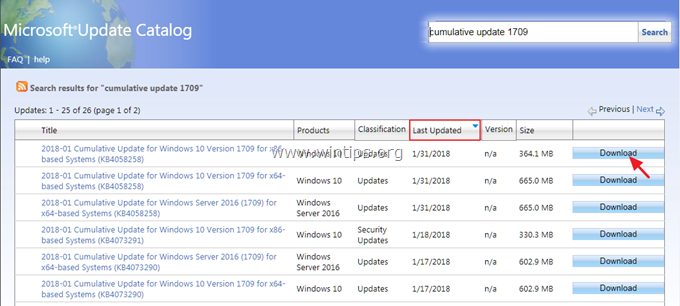
4. 下载完成后,继续安装更新。
方法2. 卸载KB4058043更新。
在一些Windows 10电脑中,更新问题和更新警告信息 "您的设备有风险,因为它已经过期",是在安装KB4058043更新后引起的。 因此,继续并卸载KB4058043更新。 要做到这一点。
1. 转到 设置 -> 更新和安全 并点击 查看已安装的更新历史 .
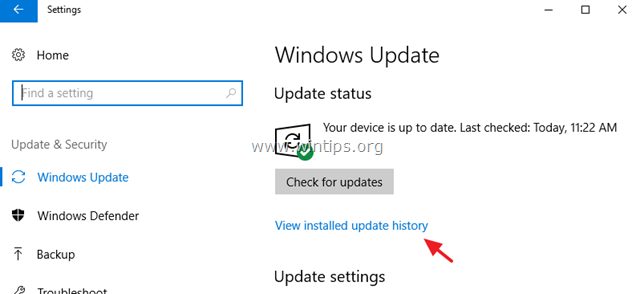
2. 点击 卸载更新 .
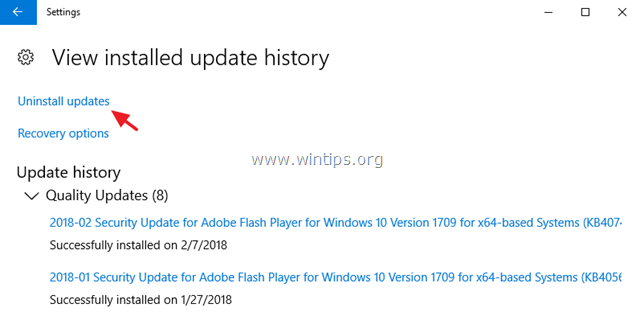
3. 突出强调 KB4058043 更新(如果存在),并点击 卸载 .
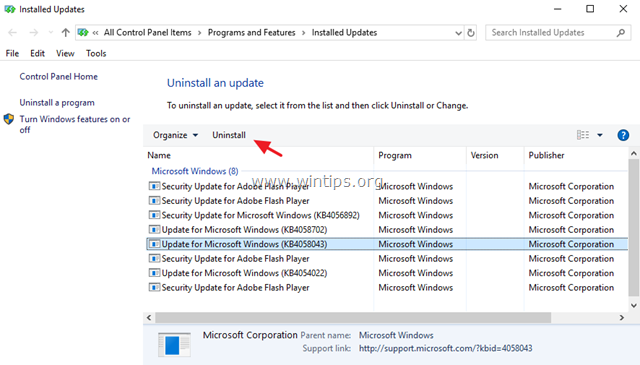
4. 卸载更新后,尝试再次检查更新。 如果更新再次失败,则继续并安装您的Windows 10版本的最新累积更新。 (见上文方法1的说明)。
方法3:改变DNS设置。
1.转到 控制面板 > 网络和共享中心 .
2.点击 适配器设置 在左边。
3.双击打开活动的网络连接(如 "局域网连接")。
4.选择' 互联网协议版本4 (TCP/IPv4) '并点击 财产 .
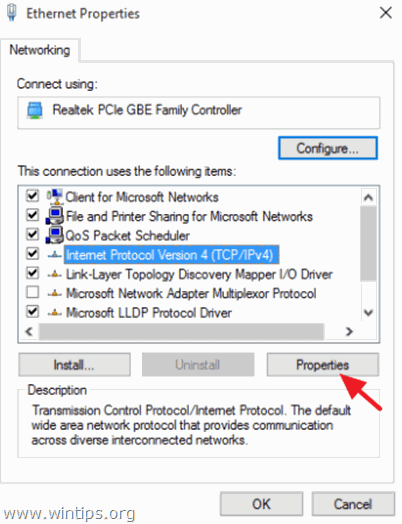
5.选择" 使用以下DNS服务器地址 ",并输入以下谷歌DNS服务器地址。
- 8.8.8.8 8.8.4.4
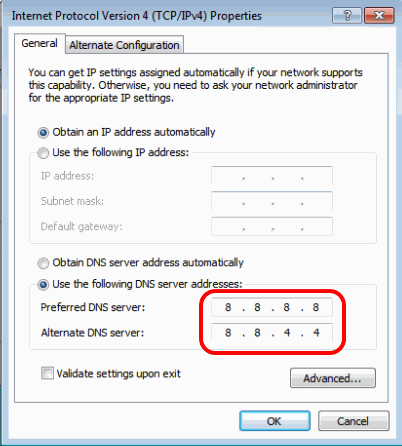
6.按 OK (两次)来关闭网络属性。
7. 重新启动 你的电脑。
方法4.强迫Windows重新创建Windows Update Store文件夹
修复Windows 10中 "您的设备有风险 "更新错误的最后方法是重新创建Windows Update Store文件夹("C:\Windows\SoftwareDistribution ") 要做到这一点,就需要在Windows中存储下载的更新。
1. 同时按 窗户  + R 键来打开运行命令框。
+ R 键来打开运行命令框。
2 在运行命令框中,键入。 services.msc 并按 进入。
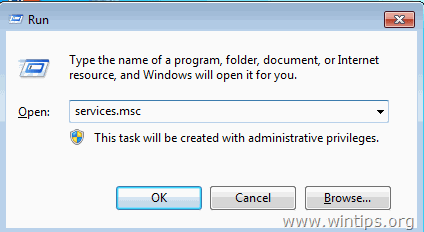
3. 右键点击 Windows更新 服务,并选择 停止 .

4. 打开Windows资源管理器并导航到 C:/Windows 文件夹。
5. 选择和 删除 的"。 软件分销 "文件夹。*
(点击 继续 在 "文件夹访问被拒绝 "窗口)。
注意:下次运行Windows Update时,会有一个新的空的 软件分销 文件夹将由Windows自动创建以存储更新。
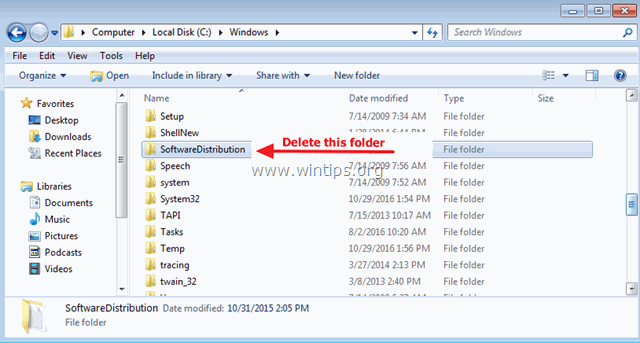
6. 重新启动您的计算机,然后尝试检查更新。 如果问题仍然存在,那么请按照这个综合故障排除指南中的指示来解决Windows 10更新问题。
就是这样!哪种方法对你有效?
如果本指南对你有帮助,请留下你的经验评论,让我知道。 请喜欢并分享本指南以帮助他人。

Andy Davis
A system administrator s blog about Windows





